Vesimärgi kustutamine Word 2010-st
Vesimärk võib Microsoft Wordi dokumendis täita mitmeid erinevaid funktsioone. Vesimärk võib koosneda sõnast, näiteks „konfidentsiaalne”, et teatada dokumendi lugejale, et see on tundlik, või võib see koosneda kujutisest, võib-olla ettevõtte logost. Kuid ükskõik, mis eesmärk oli vesimärgi lisamisel, on olukordi, kus see võib olla tarbetu või häiriv.
Õnneks ei ole vesimärk püsivalt Wordi dokumendi osa ja selle saab dokumendist eemaldada nagu iga teise objekti. Allpool toodud lühike juhend näitab teile, kuhu Word 2010 abil lisada lisatud vesimärgid.
Töötate rühmaga dokumendi kallal? Siit saate teada, kuidas kommentaare lisada ja kuidas muudatusi arutada või tuvastada on lihtsam.
Vesimärgi eemaldamine Word 2010 dokumendis
Selle artikli juhised eeldavad, et teil on Wordi dokument, millel on praegu vesimärk. Vesimärgi eemaldamise sammud on samad. Need toimingud viidi läbi rakendusega Microsoft Word 2010, ehkki toimingud on sarnased ka Word 2007 ja Word 2013 puhul.
Kui need sammud soovimatu vesimärgi eemaldamiseks ei õnnestu, siis võib tegelikult tegemist olla taustpildi või päisepildiga. Sel juhul peate selle eemaldamiseks võtma erinevad sammud. See artikkel näitab teile, milliseid samme astuda.
1. samm: avage oma dokument Microsoft Word 2010-s.
2. samm: klõpsake akna ülaosas vahekaarti Lehe paigutus .

3. samm: klõpsake nuppu Vesimärk .
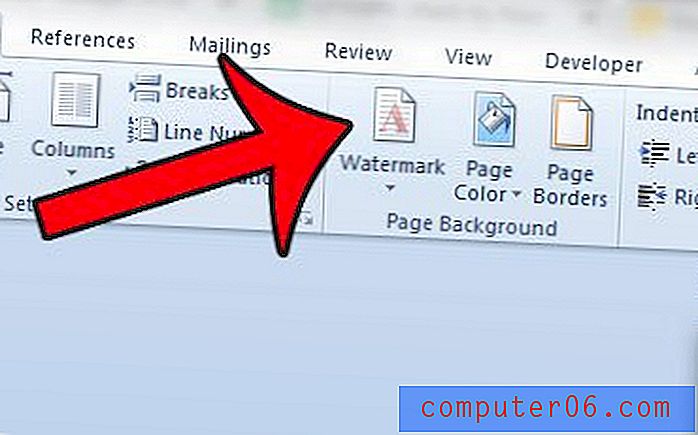
4. samm: klõpsake menüü allosas suvandit Eemalda vesimärk .
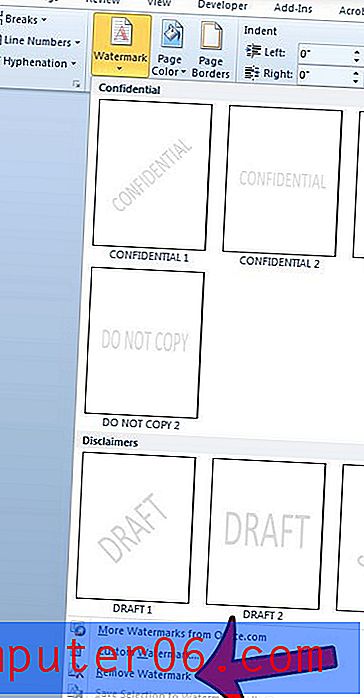
Kui teie dokumendi sisu taga on veel pilt, siis seda pilti vesimärgiks ei lisatud. Selle artikli lugemiseks saate teada, kuidas Word 2010-st failist taust- või päisepilti kustutada.
Kas teadsite, et Microsoft Word 2010-l on mõned pilditöötlustööriistad ja kas see võib isegi lubada teil toiminguid teha, näiteks pildilt taust eemaldada? See õpetus näitab teile, kuidas.



